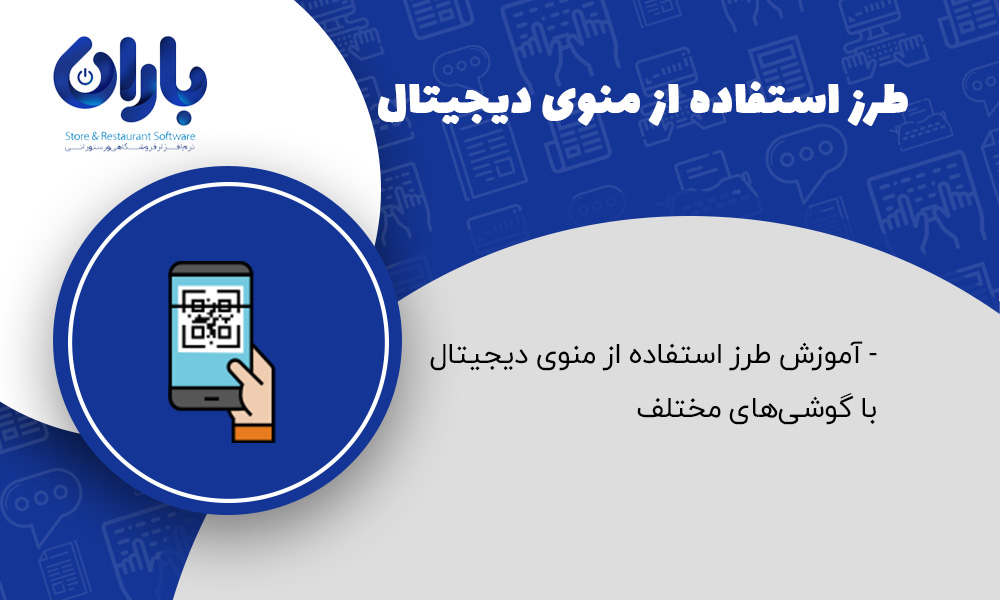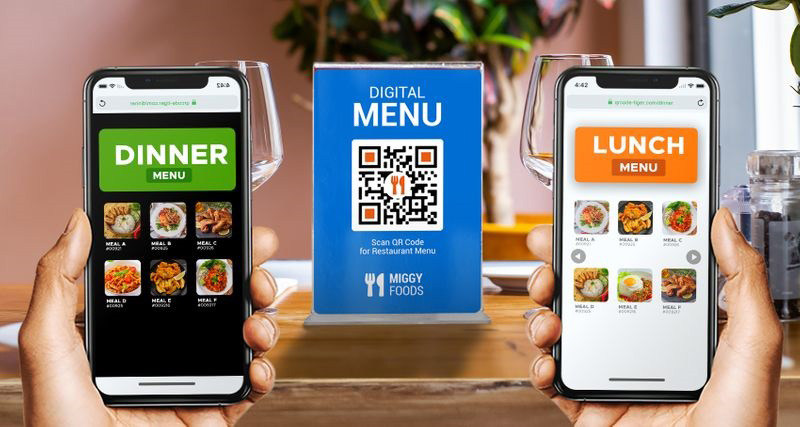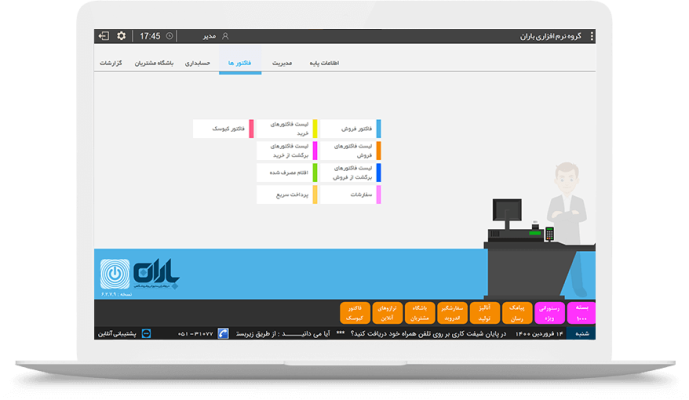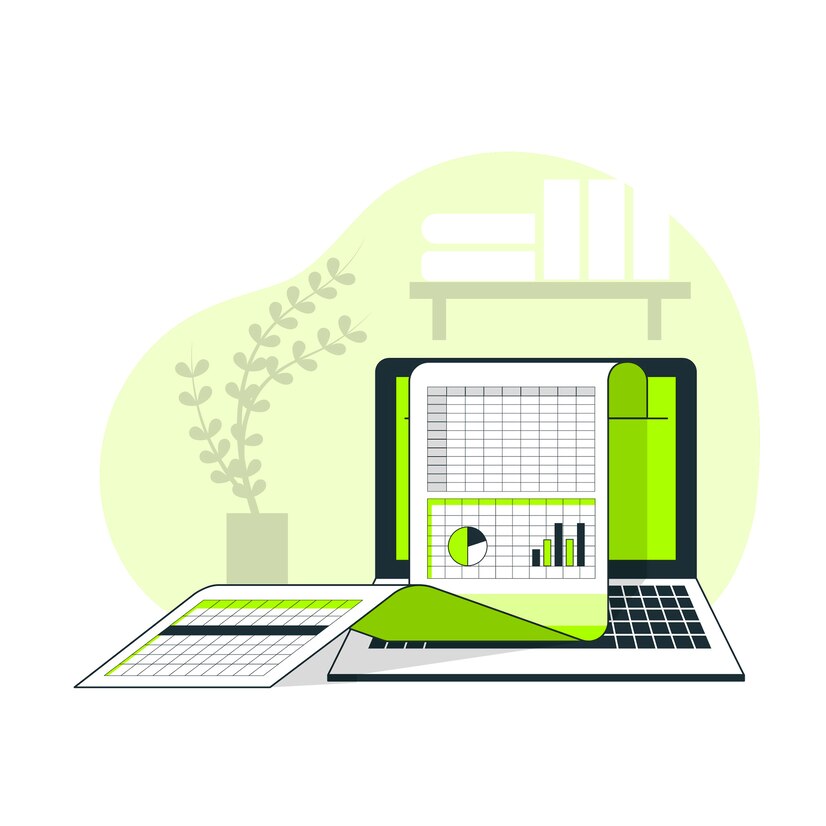تصور کنید وارد یک رستوران میشوید و از گارسون درخواست منو میکنید، گارسون به شما میگوید که آنها از منوی دیجیتال به جای منوی کاغذی چاپی استفاده میکنند. اما شما نمیدانید که چگونه QR کد را با گوشی هوشمند خود باید اسکن کنید. اگر برای شما هم این مشکل پیش آمده تا انتهای این مقاله با همراه باشید. در این مقاله قصد داریم شما را با طرز استفاده از منوی دیجیتال با استفاده از گوشیهای مختلف آشنا کنیم.
دسترسی به منوهای دیجیتال آسان است. به سادگی برنامه دوربین را در تلفن همراه خود باز کنید و کد QR را در نمای دوربین گوشی قرار دهید. تلفن شما به طور خودکار آن را تشخیص میدهد و یک لینک ظاهر میشود. روی لینک ضربه بزنید. اکنون میتوانید منو را مشاهده کنید! گاهی اوقات حتی میتوانید از طریق منوی دیجیتال مستقیماً سفارش خود را ثبت کرده و پرداخت کنید.
نکات مهم در خصوص اسکن منو
هنگام اسکن کیوآر کد نکات زیر را در نظر بگیرید.
- شما نمیتوانید یک کد QR را در حالت عمودی یا ویدئویی اسکن کنید.
- اگر کد QR روی کاغذ چاپ شده است، در حین اسکن موقعیتهای مختلف را امتحان کنید و دوربین را نزدیک و دور بگیرید.
- برخی از کدهای QR فقط با برنامههای مربوطه قابل اسکن هستند. برای مثال، کد QR ایجاد شده توسط برنامه پرداخت، به احتمال زیاد فقط با برنامههای مخصوص قابل اسکن است.
- اگر دوربین گوشی شما نمیتواند کد را اسکن کند، باز و بسته کردن برنامه و به روزرسانی گوشی به آخرین نسخه ممکن است مشکل شما را حل کند.
بیشتر بخوانید: منوی دیجیتال چیست؟
آموزش اسکن منو دیجیتال با گوشی اندروید
گوشیهای اندرویدی با نسخه اندروید 8.0 و بالاتر میتوانند کدهای QR را اسکن کنند. دو راه برای اسکن منوی دیجیتال با گوشی اندرویدی وجود دارد. میتوانید از برنامه دوربین داخلی گوشی یا گوگل لنز استفاده کنید.
-
اسکن منوی دیجیتال با دوربین داخلی گوشی
برای اسکن منوی دیجیتال با دوربین گوشی طبق مراحل زیر عمل کنید:
1. به Wi-Fi متصل شوید یا داده تلفن همراه خود را فعال کنید
2. برنامه دوربین تلفن همراه خود را باز کنید.
3. دوربین تلفن همراه خود را به سمت کد QR بگیرید. طوری که کد QR کاملا درون کادر قرار بگیرید و به وضوح روی صفحه نمایش داده شود.
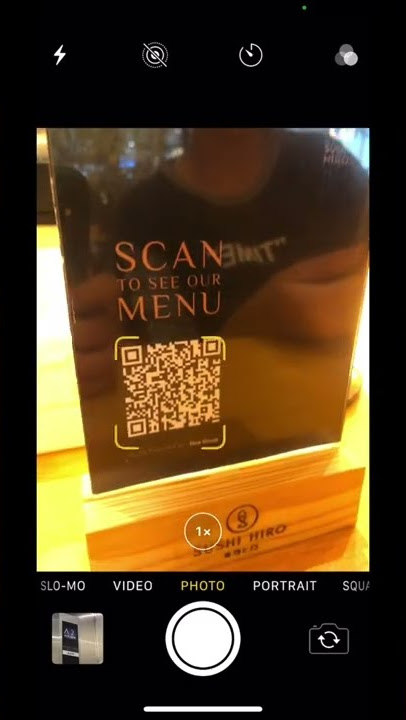
4. چند ثانیه صبر کنید تا لینک ظاهر شود.
5. روی URL ظاهر شده که شما را به منوی آنلاین رستوران هدایت میکند، ضربه بزنید.
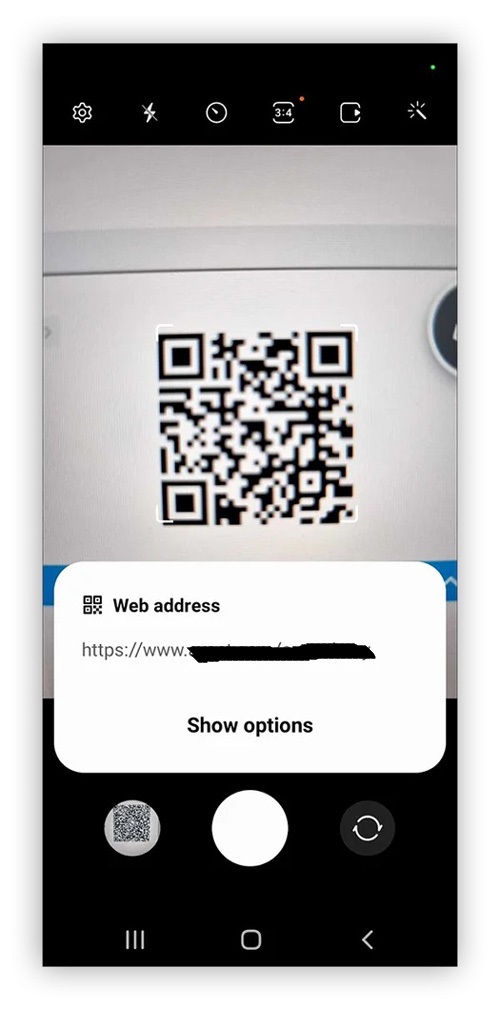
6. اکنون میتوانید منوی دیجیتال را مشاهده کنید
-
اسکن منوی دیجیتال با گوگل لنز
برای اسکن منوی دیجیتال با گوگل لنز طبق مراحل زیر عمل کنید:
1. برنامه گوگل را باز کنید و روی نماد گوگل لنز کنار نماد میکروفن کلیک کنید
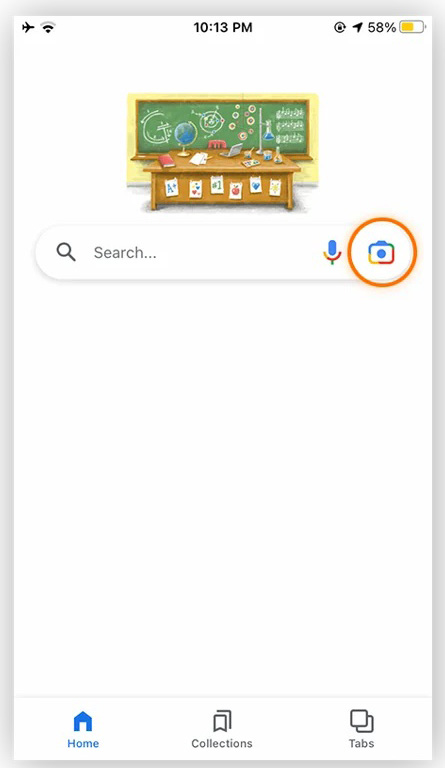
2. با ضربه زدن روی Open camera (یا روی Search with camera) به گوگل اجازه دهید از دوربین استفاده کند.
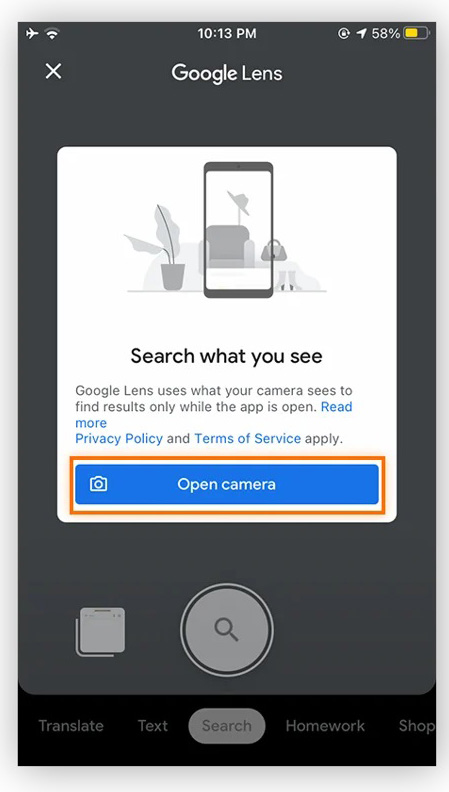
3. تلفن اندرویدی خود را به سمت کدی که باید اسکن شود بگیرید. گوشی را نگه دارید تا کد QR کاملا در کادر قرار گیرد. روی اعلانی که در بالا ظاهر میشود، ضربه بزنید.
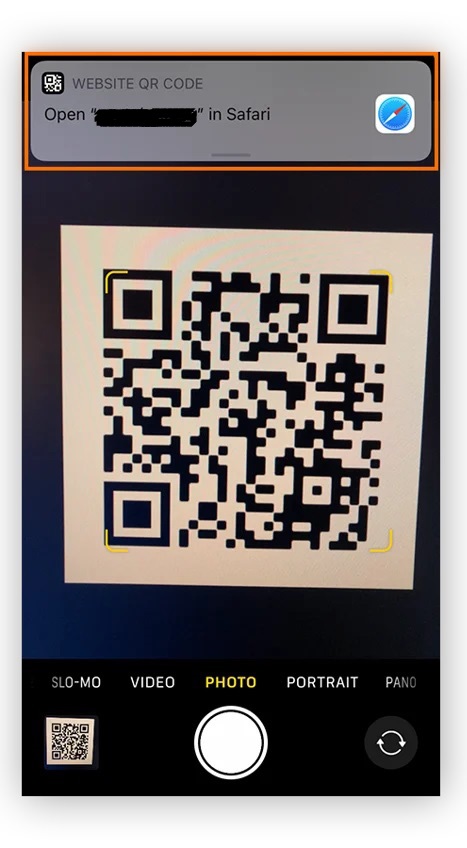
4. اکنون میتوانید منو را مشاهده کنید.
گوشی اندروید من اسکنر ندارد، چگونه منوی دیجیتال را اسکن کنم
اکثر تلفنهای امروزی دارای یک کدخوان QR هستند که در اپلیکیشن دوربین اصلی تعبیه شده است. اگر تلفن بسیار قدیمی داشته باشید یا سستم عامل گوشی خود را برای مدت طولانی به روز نکرده باشید، میتواند یک برنامه اسکن QR را از فروشگاههای برنامههای تلفن همراه دانلود کند. در ادامه چند مورد از این برنامهها را معرفی میکنیم:
-
برنامه Barcode Scanner

با این برنامه ساده میتوانید ماتریسهای دادهای، QR کدها نشانیهای اینترنتی، اطلاعات تماس و غیره را اسکن کنید. با بازکردن برنامه دوربین باز میشود و یک کادر مستطیلی را به شما نشان میدهد. حالا باید گوشی را به گونهای تنظیم کنید که تمام جزئیات بارکد یا کیو آر کد مدنظرتان درون کادر قرار گیرد.

-
برنامه بارکد خوان+کیوآرکد خوان(همه کاره)
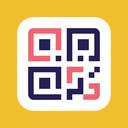
این برنامه دارای قابلیت خواندن انواع بارکدهای مختلف کیو آر کد و از جمله بارکد محصولات مختلف غذایی و الکترونیکی، بارکدهای قبض های آب و برق و گاز و… را دارد. جهت استفاده از این برنامه برای اسکن منوی دیجیتال، برنامه را بازکرده و دوربین را به سمت کد بگیرید تا درون کادر قرارگیرد.
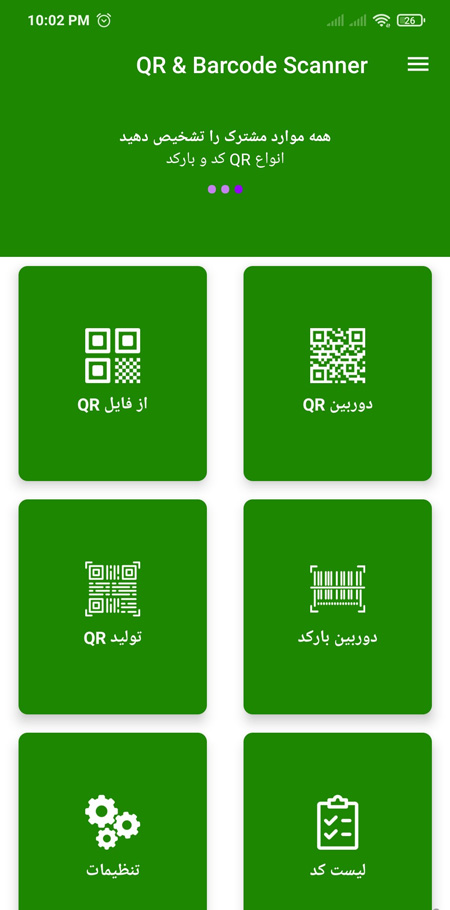
-
برنامه Scan & Generate QR Code and barcode

این اپلیکیشن میتواند انواع کد QR و بارکد را اسکن کند. همچنین میتوانید از آن برای اسکن تبلیغات استفاده کنید و کدهای کوپن مغازهها را برای دریافت تخفیف اسکن کنید. طرز استفاده از آن بسیار ساده و همانند اپلکیشنهای فوق است.
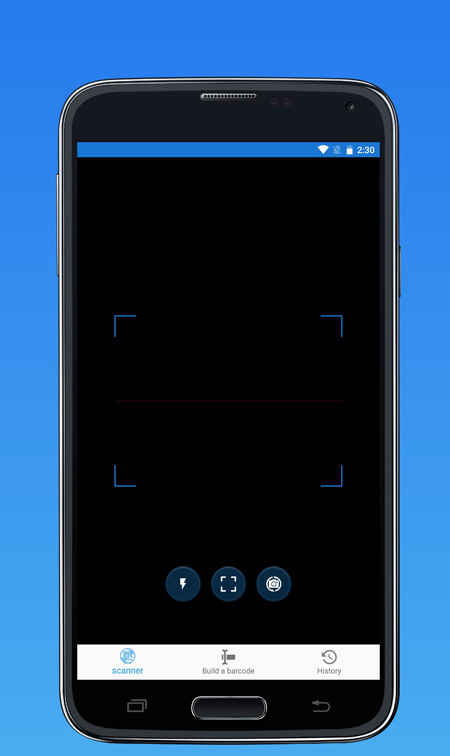
آموزش اسکن منو دیجیتال با گوشی IOS
ابتدا مطمئن شوید که آیفون شما iOS 11 یا بالاتر دارد. شما میتوانید به چهار روش دوربین گوشی، گوگل کروم، گوگل لنز و اپلیکیشنهای اسکنر منوی دیجیتال را اسکن کنید. در ادامههر یک از این روشها را توضیح میدهیم.
-
اسکن منوی دیجیتال با برنامه دوربین داخلی گوشی
برای اسکن منوی دیجیتال با برنامه دوربین گوشی طبق مراحل زیر عمل کنید:
1. دستگاه تلفن همراه خود را به Wi-Fi وصل کنید یا داده تلفن همراه را روشن کنید
2. بر روی برنامه دوربین کلیک کنید، میتوانید از صفحه قفل یا صفحه اصلی یا مرکز کنترل برای این منظور استفاده کنید.
3. تلفن را به سمت کد بگیرید تا تصویر واضح کد روی صفحه نمایش گوشی نمایش داده شود.
4. با اسکن کردن کد، یک اعلان حاوی لینک وبسایت در وسط صفحه، نمایش داده میشود.
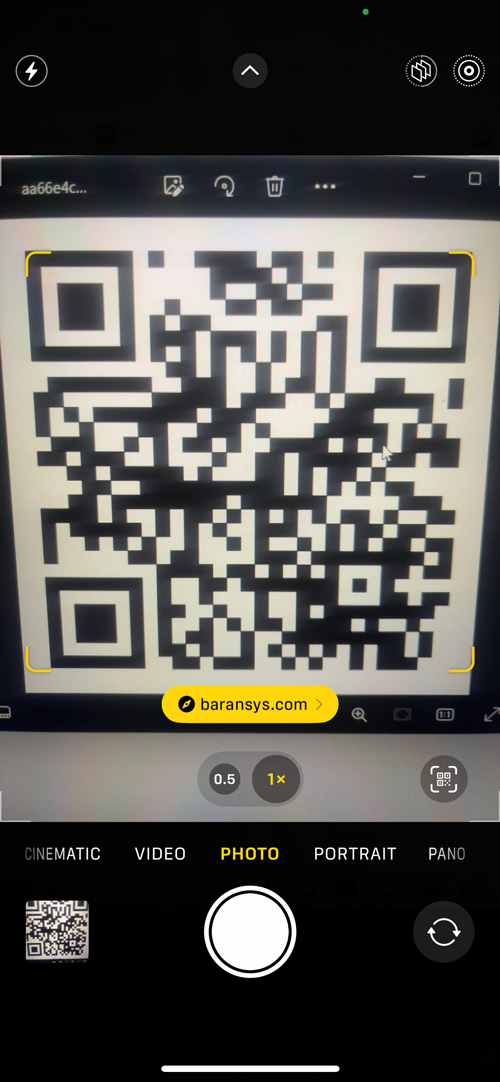
5. روی اعلان ضربه بزنید تا لینک باز شود.
6. اکنون میتوانید منو را مشاهده کنید.
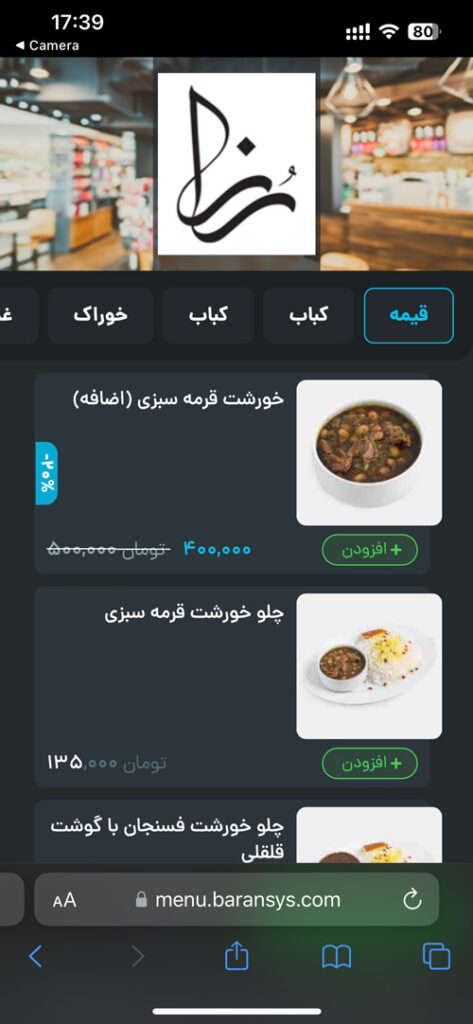
-
اسکن منوی دیجیتال با استفاده از میانبر Google Chrome
برای اسکن منوی دیجیتال با استفاده از میانبر Google Chrome طبق مراحل زیر عمل کنید:
1. انگشت خود را روی آیکون گوگل کروم چند ثانیه نگه دارید.

2. با انتخاب گزینه Lens Camera Search، کروم پنجره جدیدی باز میکند. (در صورت نیاز به دسترسی تصویر زیر باز میشود و شما باید اجازه دسترسی کروم به دوربین گوشی را بدهید)
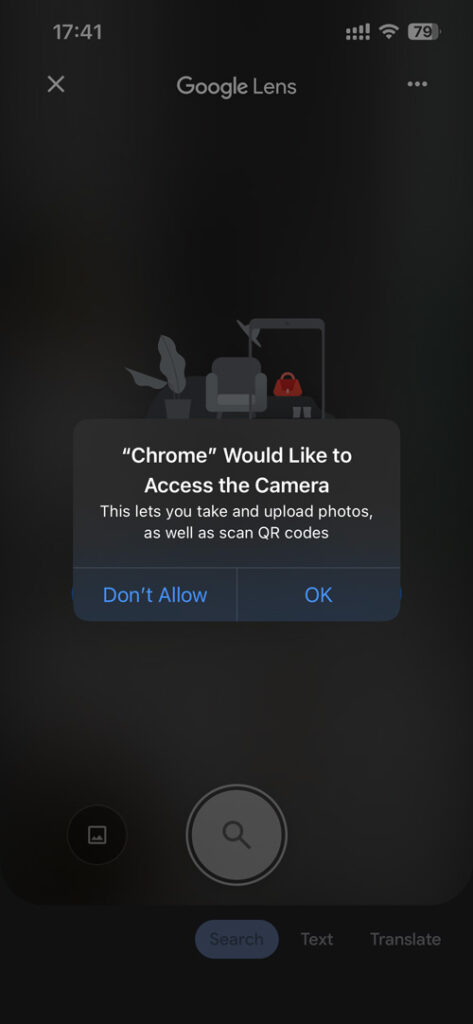
3. دوربین گوشی را به سمت کد QR بگیرید. سعی کنید کد کاملا درون کادر سفیدرنگ قرار بگیرد. سپس روی علامت ذره بین ضربه بزنید.
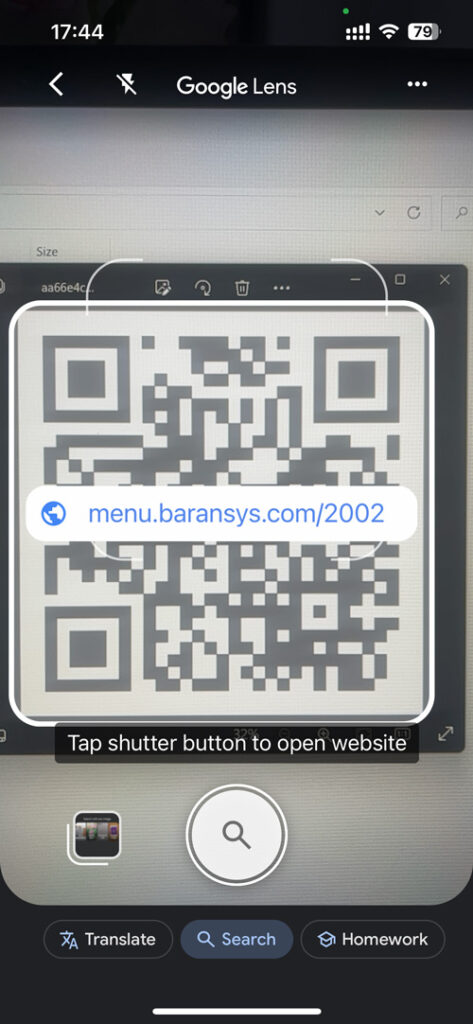
4. اندکی صبر کنید، پس از چند لحظه لینک URL باز میشود و شما میتوانید منو را مشاهده کنید.
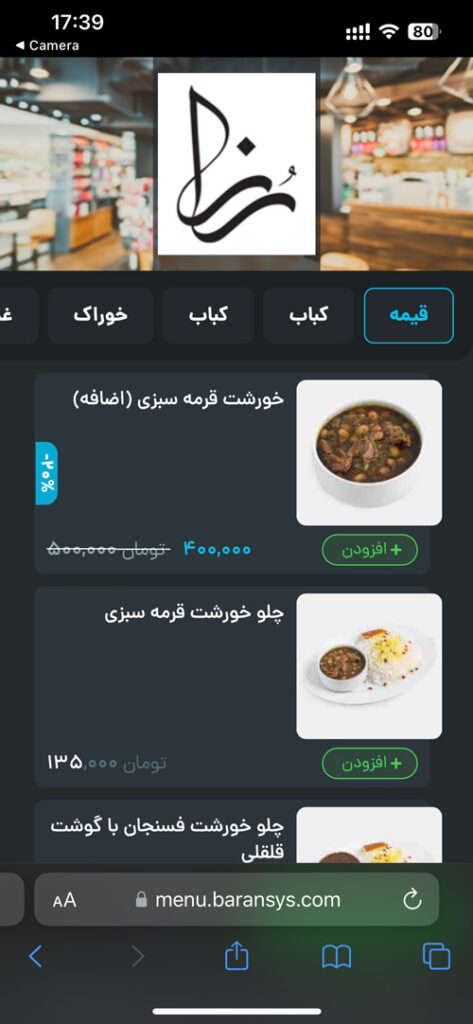
-
اسکن منوی رستوران دیجیتال در آیفون با برنامه گوگل لنز
برای اسکن منوی رستوران دیجیتال در آیفون با برنامه گوگل لنز طبق مراحل زیر عمل کنید:
1. برنامه گوگل را باز کنید (برنامه اصلی و ساده گوگل)
2. روی نماد گوگل لنز در سمت راست نوار جستجو ضربه بزنید. (در شکل زیر با کادر قرمز مشخص شده است)
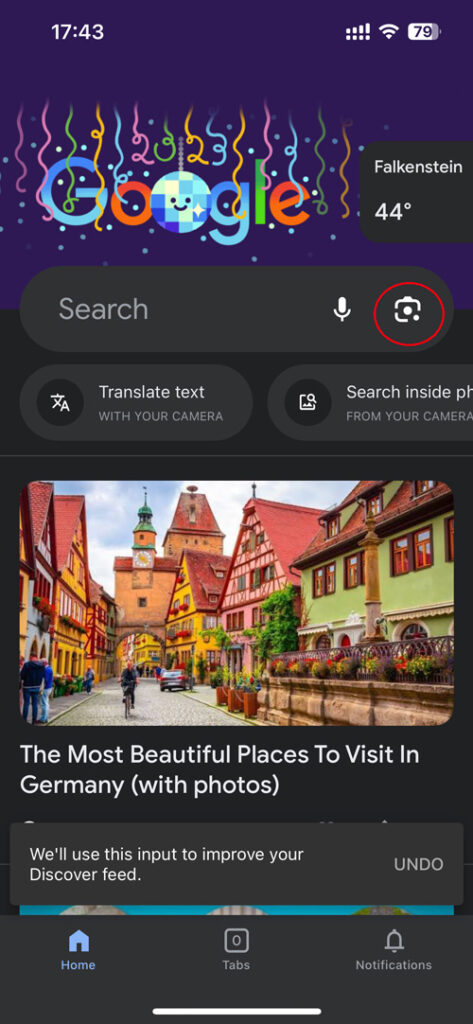
3. در صورت لوزوم به گوگل لنز اجازه دسترسی به دوربین دستگاه را بدهید.
4. دوربین گوشی را به سمت کد QR بگیرید.
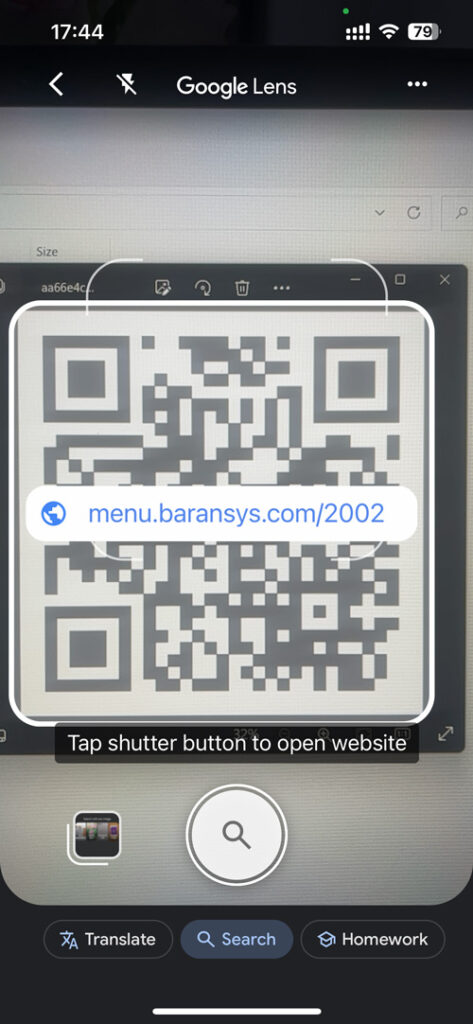
5. روی نماد سفیدرنگ ذره بین کلیک کنید.
6. اندکی صبر کنید. پس از چند لحظه لینک منوی دیجیتال باز میشود.
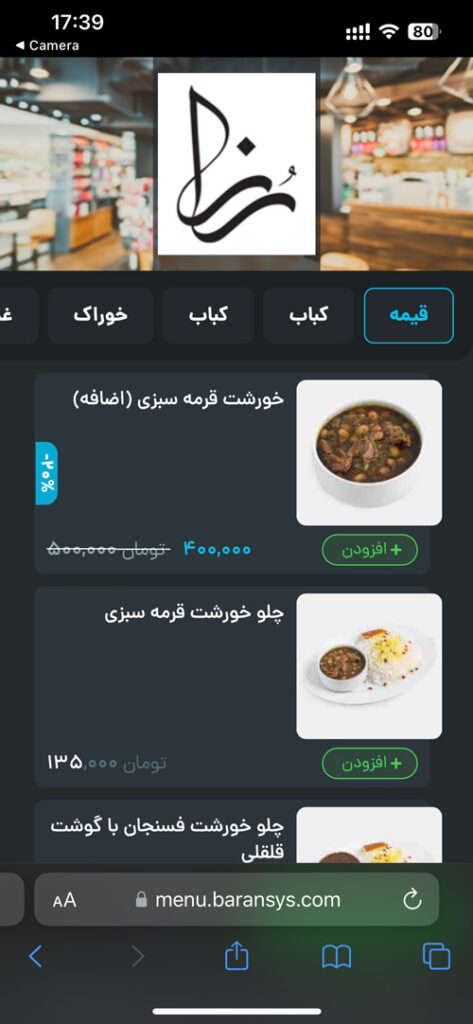
اسکن منوی دیجیتال با اپلیکیشن
-
برنامه QR Code Reader
این برنامه یکی از اپلیکیشنهایی است که با آن میتوانید کدهای کیو آر را به راحتی با گوشی آیفون اسکن کنید و به اطلاعات و صفحات مورد نظر خود دسترسی داشته باشید.
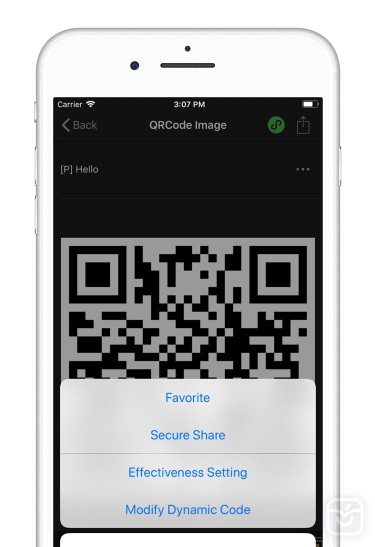
-
اپلیکیشن QR Code Studio Pro
با این برنامه میتوانید علاوه بر اسکن کد در گوشی ایفون، QR Code بسازید و آنها را طبق سلیقه خود رنگ آمیزی کرده و محیط کاربری حرفهای را تجربه کنید.

رفع خطای احتمالی تشخیص ندادن QR CODE در گوشی های آیفون
گاهی ممکن است دوربین گوشی آیفون شما کیو آر کد را نتواند اسکن کند، برای رفع این مشکل از راهکارهای زیر استفاده کنید.
1. مطمئن شوید که دوربین گوشی شما در حالت عکس است.
2. مطمئن شوید که کد QR در قاب دوربین شما قرار دارد و آن را موازی با دستگاه خود نگه داشتهاید.
3. اگر در محیطی با نور کم هستید، به نقطه روشنتری بروید.
4. لنز دوربین گوشی خود را تمیز کنید.
5. ممکن است اسکن کد QR را در برنامه دوربین خود غیرفعال کرده باشید. برای فعال کردن آن طبق مراحل زیر عمل کنید:
- برنامه تنظیمات را در آیفون خود باز کنید.
- به پایین اسکرول کنید و روی دوربین ضربه بزنید.
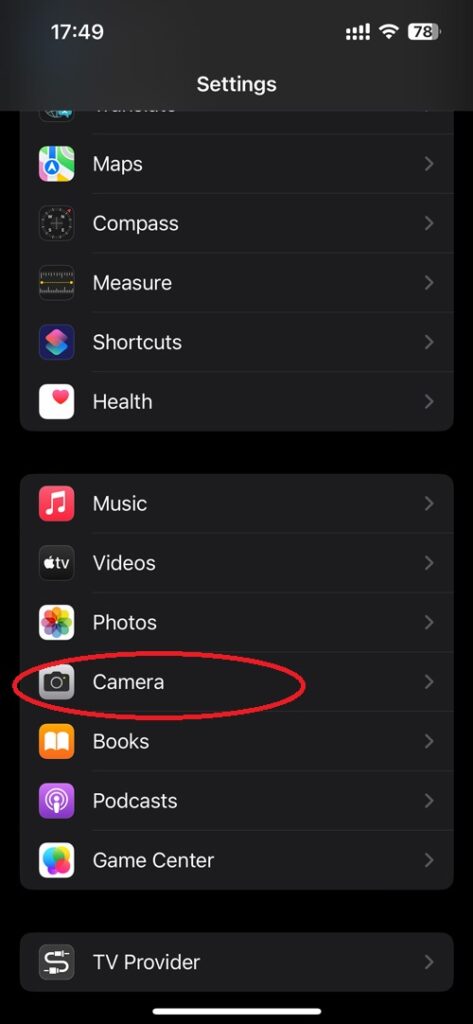
- اسکن کدهای QR را روشن کنید.
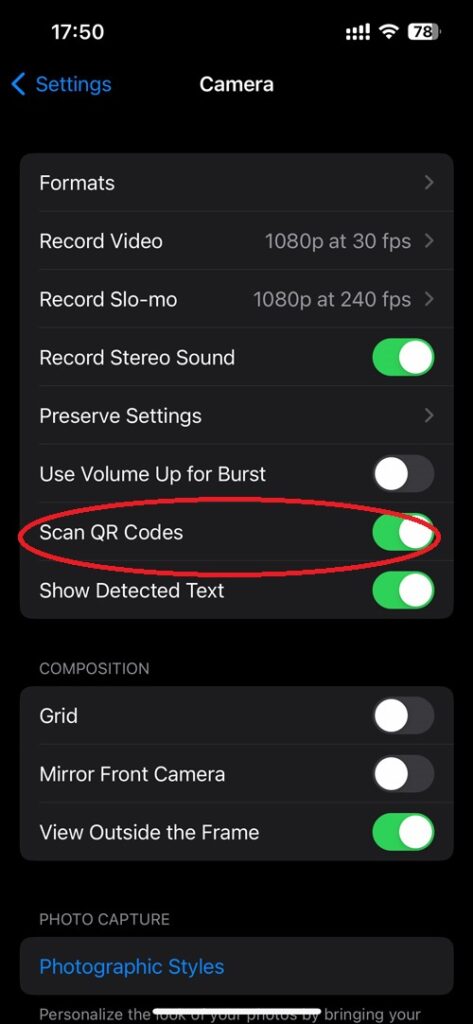
6. اسکنر کد را به مرکز کنترل اضافه کنید.
7. اگر هنوز برنامه دوربین کد QR را نمیتواند اسکن کند، کد اسکنر داخلی اپل را مستقیماً به مرکز کنترل اضافه کنید. طبق مراحل زیر عمل کنید:
- به منوی تنظیمات مراجعه کنید.
- به پایین صفحه اسکرول کنید و روی Control Center ضربه بزنید.
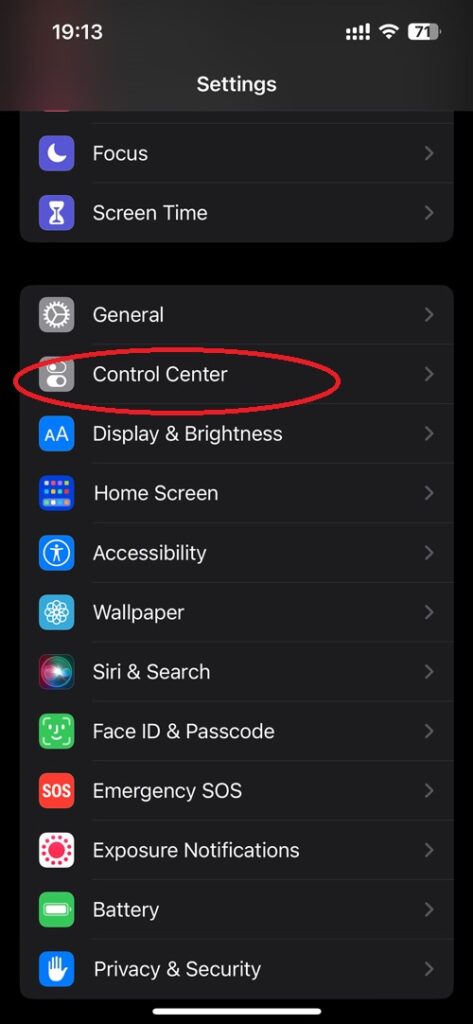
- به دنبال Code Scanner در بخش More Controls بگردید.
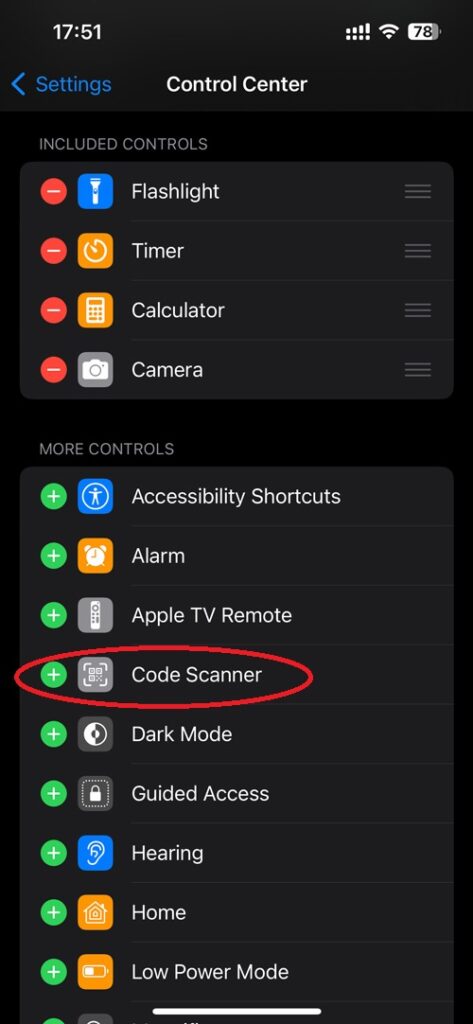
- روی دکمه (+) در کنار Code Scanner ضربه بزنید تا آن را به Control Center خود اضافه کنید.
جمع بندی
امروزه رستورانهای بسیاری از منوی دیجیتال استفاده میکنند. برای اسکن این کدها فقط کافی است. گوشی تلفن همراه خود را بیرون بیاورید و کد QR را با دوربین گوشیتان اسکن کنید. به راحتی میتوانید منو را مشاهده کنید و حتی سفارشات خود را ثبت کنید.